Win10如何禁用ie浏览器?Win10禁用IE浏览器的方法
[windows10] Win10如何禁用ie浏览器?Win10禁用IE浏览器的方法很多不喜欢IE浏览器的用户想把它禁用了,那么Win10如何禁用ie浏览器?下面小编就给大家带来Win10禁用IE浏览器的方法,一起来看看吧... 17-02-27
ie浏览器是windows系统自带的浏览器,虽然win10系统中的默认浏览器已经设置为新的edge浏览器,但是ie浏览器依然在电脑中,下面小编就给大家带来win10禁用ie浏览器的方法,一起来看看吧。
方法步骤
1、打开win10的控制面板,点击“程序”选项。
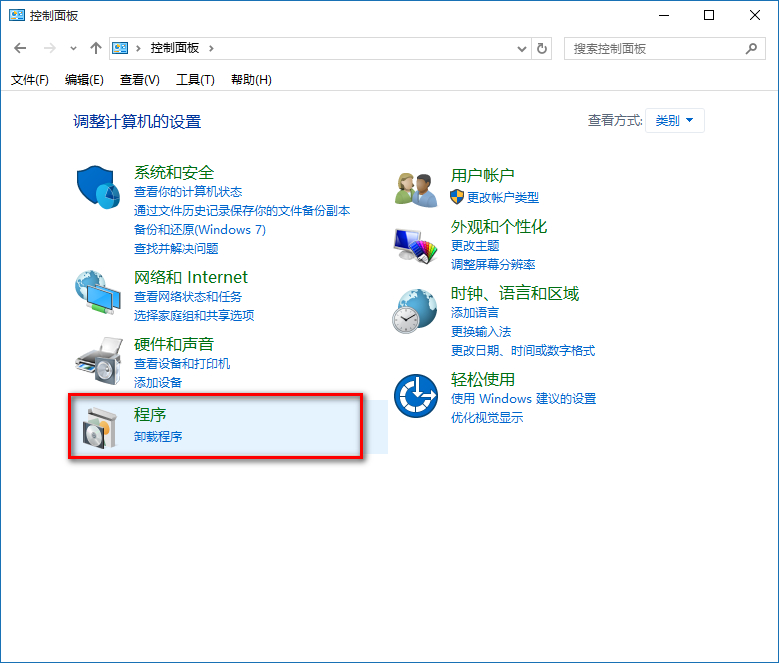
2、在程序界面点击“启用或关闭windows功能”。
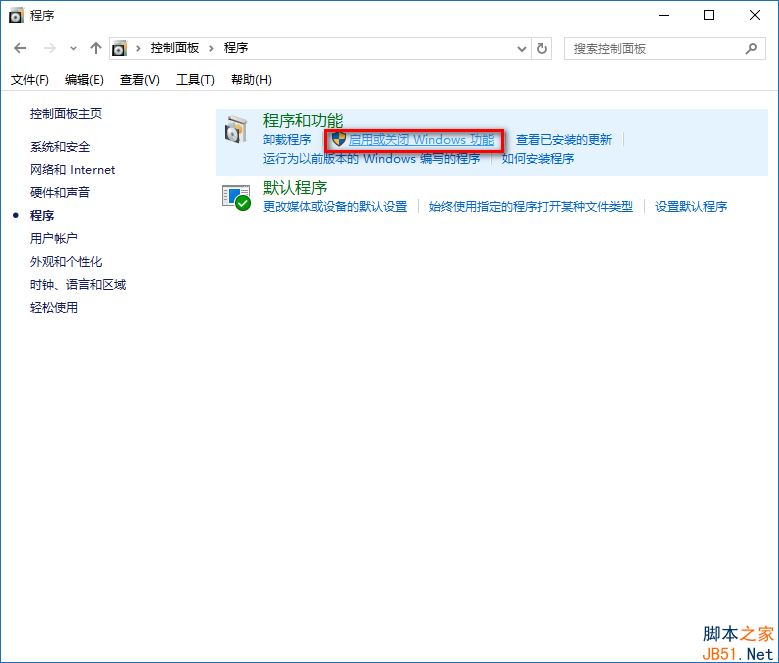
3、在windows功能窗口中找到inetrnet explorer 11选项,将其前面的勾去掉,然后点击“确定”。
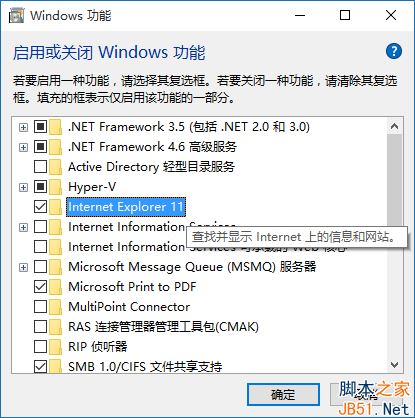
4、在确认窗口中点击“是”,系统就会开始关闭ie浏览器。
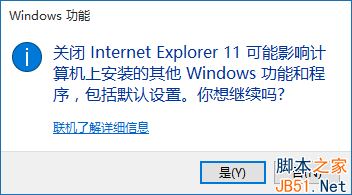
之后重启电脑,win10系统中的ie浏览器就关闭了,如果要重新打开ie浏览器,只要在windows功能窗口中勾上inetrnet explorer 11点击确定就行了。
以上就是小编带来的win10禁用ie浏览器的方法,感谢大家的阅读,更多内容请关注代码网网站!
相关文章:
-
[windows10] Win10超过一个月如何还原Win7?升级Win10超过一个月退回Win7系统图文教程win7升级win10后,一个月内可以无限次降回win7系统,那么,升…
-
[windows7] win7得到文件的详细目录的方法最近一些win7系统的用户反馈说不知道如何得到文件的详细目录?下面小编将为大家带来win7得到文件的详细目录的方法;有需要的朋…
-
-
-
[windows10] 如何限制Win10后台更新?1分钟无损屏蔽Win10后台更新现在win10已经很普遍了,对于win10 现在还不是很完美,比如自动更新功能,现在的选项中没有…
-
版权声明:本文内容由互联网用户贡献,该文观点仅代表作者本人。本站仅提供信息存储服务,不拥有所有权,不承担相关法律责任。
如发现本站有涉嫌抄袭侵权/违法违规的内容, 请发送邮件至 2386932994@qq.com 举报,一经查实将立刻删除。
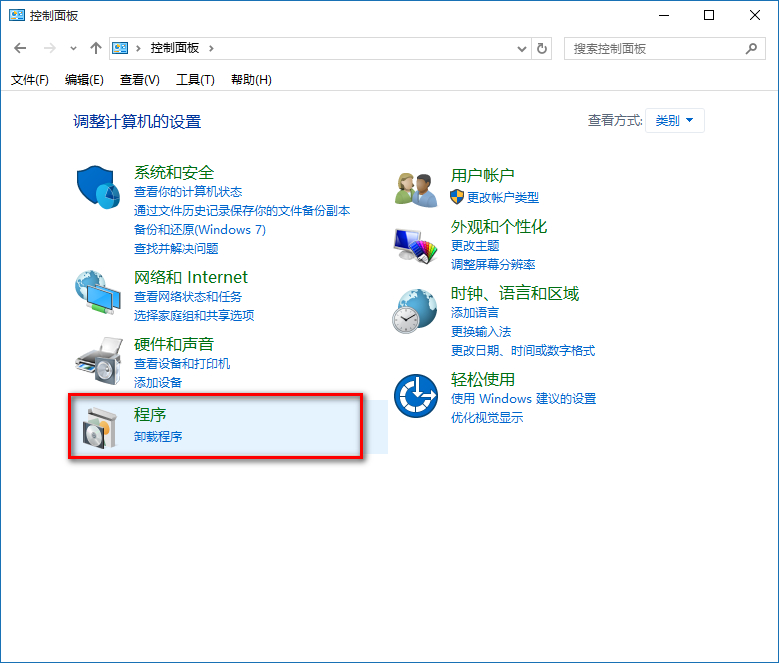
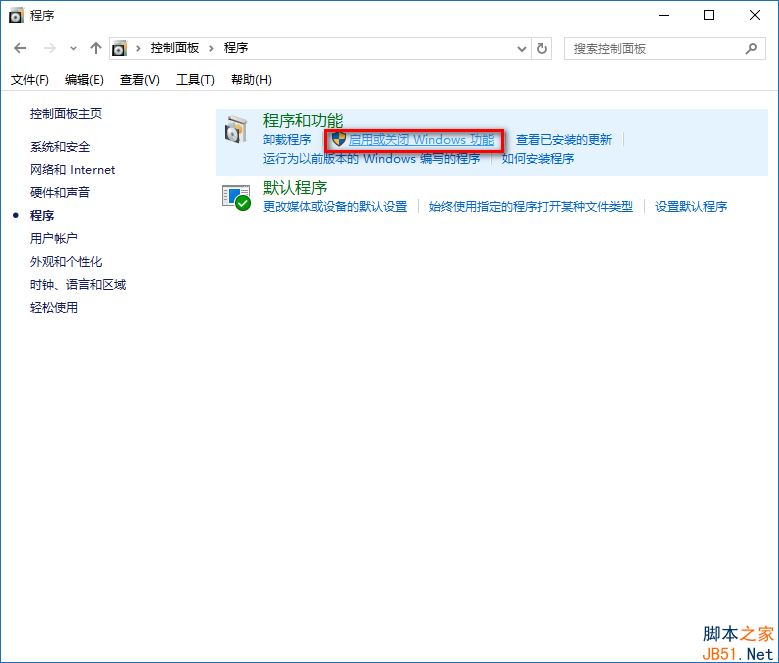
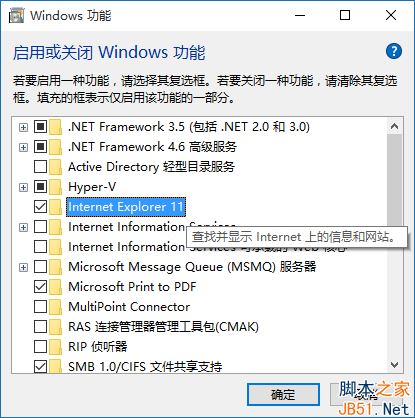
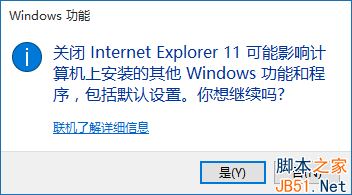




发表评论